Rhagolwg: mewnosodwch symbolau gradd, nod masnach, emosiynau ac ewro
Fel rheol mae'n hawdd darganfod yr oriel symbolau trwy glicio ar y Icon > Mwy o Symbolau ar y Mewnosod tab yn y ffenestr Negeseuon.
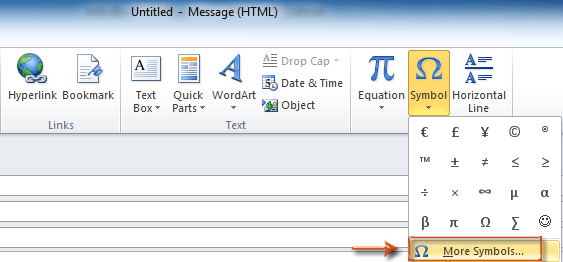
Fodd bynnag, mae gormod o symbolau arbennig yn oriel Symbol i ddarganfod un penodedig mewn amser byr yn hawdd. Darperir yr erthygl hon i'ch tywys i ddarganfod symbolau penodol gradd, nod masnach, emosiynau ac ewro yn Microsoft Outlook ar unwaith.
Mewnosod symbol gradd, nod masnach, emosiynau ac ewro gyda swyddogaeth symbol
Cadwch symbolau fel cofnod testun auto a'u hailddefnyddio yn y dyfodol gydag un clic
Mewnosod symbol gradd, nod masnach, emosiynau ac ewro gyda swyddogaeth symbol
Cam 1: Creu neges e-bost newydd:
- Yn Outlook 2007, cliciwch y Ffeil > Nghastell Newydd Emlyn > Neges Post.
- Yn Outlook 2010 a 2013, cliciwch ar y Ebost Newydd botwm yn y Nghastell Newydd Emlyn grŵp ar y Hafan tab.
Cam 2: Agorwch y blwch deialog Symbol gyda chlicio ar y Icon > Mwy o Symbolau yn y Symbolau grŵp ar y Mewnosod tab.
Cam 3: Darganfyddwch symbolau arbennig:
- Darganfyddwch symbol y radd
- Yn y Ffont: blwch, dewis (neu gofnod) y (testun arferol);
- Yn y Is-set: blwch, dewis (neu gofnod) y Atodiad Lladin-1.
Yna fe welwch y symbol Gradd ar unwaith.

Darganfyddwch y symbol Nod Masnach
- Yn y Ffont: blwch, dewis (neu gofnod) y (testun arferol);
- Yn y Is-set: blwch, dewis (neu gofnod) y Symbolau Llythrennol.
Yna fe welwch y symbol nod masnach fel a ganlyn:
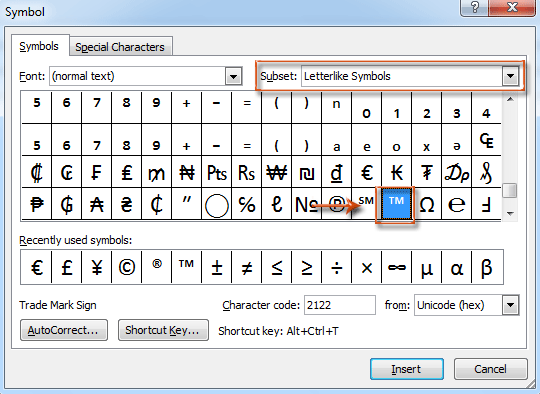
Darganfyddwch y symbol emosiwn
Yn y Ffont: blwch, dewiswch (neu gofnod) y Toriadau, ac yna fe gewch y symbolau emosiwn. Gweler yr ergyd sgrin ganlynol:

Darganfyddwch arwydd yr Ewro
- Yn y Ffont: blwch, dewis (neu gofnod) y Aparajita;
- Yn y Is-set: blwch, dewis (neu gofnod) y Symbolau Arian.
Yna fe welwch arwydd yr Ewro fel a ganlyn:

Cam 4: Cliciwch y Mewnosod botwm yn y blwch deialog Symbols.
Cadwch symbolau fel cofnod testun auto a'u hailddefnyddio yn y dyfodol gydag un clic
Ar ôl mewnosod symbolau lluosog mewn neges e-bost cyfansoddi gyda'r dull uchod, dyma fi'n cyflwyno'r Testun Auto cyfleustodau Kutools ar gyfer Rhagolwg i arbed yr holl symbolau hyn fel cofnod testun auto unigol, a'u hailddechrau yn y dyfodol gyda dim ond un clic
Kutools ar gyfer Rhagolwg : gyda mwy na 100 o ychwanegion Outlook defnyddiol, am ddim i geisio heb unrhyw gyfyngiad mewn 60 diwrnod.
1. Dewiswch y symbol fel yr wyneb hapus, a chliciwch ar y AutoText newydd botwm. Yn y blwch deialog New AutoText, rhowch enw ar gyfer yr wyneb hapus, creu categori newydd ar gyfer ei leoli ac yna cliciwch ar y OK botwm. Gweler y screenshot:

2. Ailadroddwch gam 1 i arbed symbolau eraill fel cofnodion awtotext. Nawr mae'r holl symbolau yn cael eu cadw fel cofnodion autotext fel isod screenshot. Cliciwch y cofnod autotext yn y Pane Kutools, bydd y symbol yn cael ei fewnosod i'r corff e-bost ar unwaith.

Nodyn: Os yw'r Pane Kutools ddim yn arddangos yn y ffenestr e-bost, cliciwch Kutools > Pane i'w agor. Gweler y screenshot:

Os ydych chi am gael treial am ddim (60 diwrnod) o'r cyfleustodau hwn, cliciwch i'w lawrlwytho, ac yna ewch i gymhwyso'r llawdriniaeth yn ôl y camau uchod.
Offer Cynhyrchiant Swyddfa Gorau
Kutools ar gyfer Rhagolwg - Dros 100 o Nodweddion Pwerus i Werthu Eich Outlook
🤖 Cynorthwy-ydd Post AI: E-byst pro ar unwaith gyda hud AI - un clic i atebion athrylith, tôn berffaith, meistrolaeth amlieithog. Trawsnewid e-bostio yn ddiymdrech! ...
📧 E-bostio Automation: Allan o'r Swyddfa (Ar gael ar gyfer POP ac IMAP) / Amserlen Anfon E-byst / Auto CC/BCC gan Reolau Wrth Anfon E-bost / Awto Ymlaen (Rheolau Uwch) / Auto Ychwanegu Cyfarchiad / Rhannwch E-byst Aml-Dderbynnydd yn Negeseuon Unigol yn Awtomatig ...
📨 Rheoli E-bost: Dwyn i gof E-byst yn Hawdd / Rhwystro E-byst Sgam gan Bynciau ac Eraill / Dileu E-byst Dyblyg / Chwilio Manwl / Cydgrynhoi Ffolderi ...
📁 Ymlyniadau Pro: Arbed Swp / Swp Datgysylltu / Cywasgu Swp / Auto Achub / Datgysylltiad Auto / Cywasgiad Auto ...
🌟 Rhyngwyneb Hud: 😊Mwy o Emojis Pretty a Cŵl / Rhowch hwb i'ch Cynhyrchiant Outlook gyda Golygfeydd Tabbed / Lleihau Outlook Yn lle Cau ...
???? Rhyfeddodau un clic: Ateb Pawb ag Ymlyniadau Dod i Mewn / E-byst Gwrth-Gwe-rwydo / 🕘Dangos Parth Amser yr Anfonwr ...
👩🏼🤝👩🏻 Cysylltiadau a Chalendr: Swp Ychwanegu Cysylltiadau O E-byst Dethol / Rhannwch Grŵp Cyswllt i Grwpiau Unigol / Dileu Atgoffa Pen-blwydd ...
Dros Nodweddion 100 Aros Eich Archwiliad! Cliciwch Yma i Ddarganfod Mwy.

